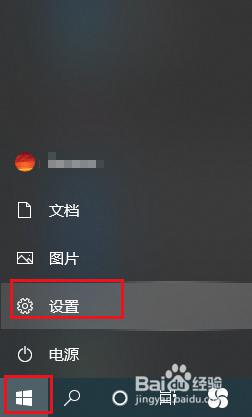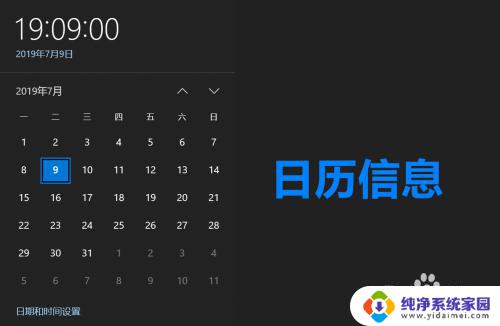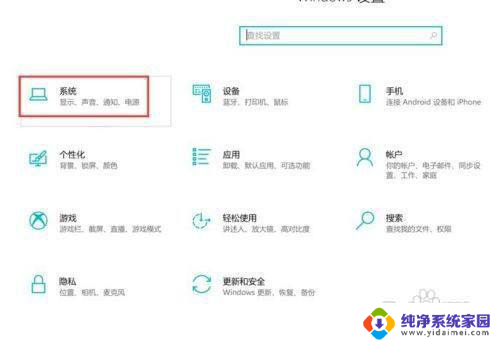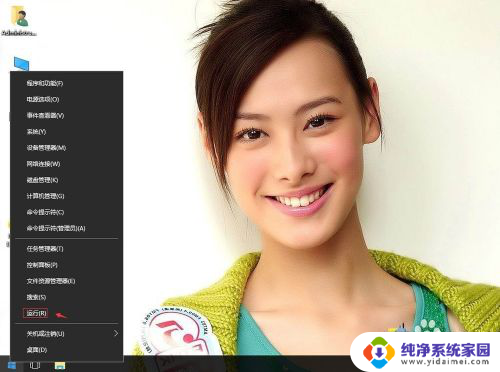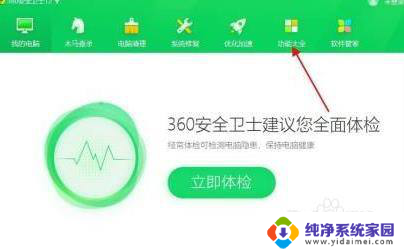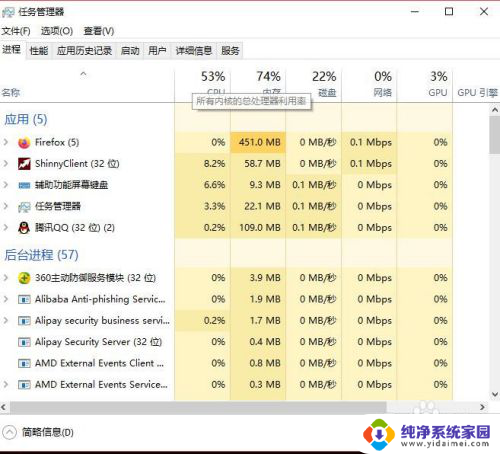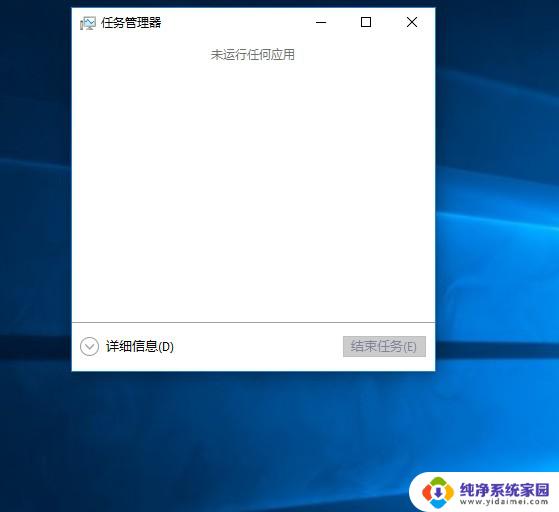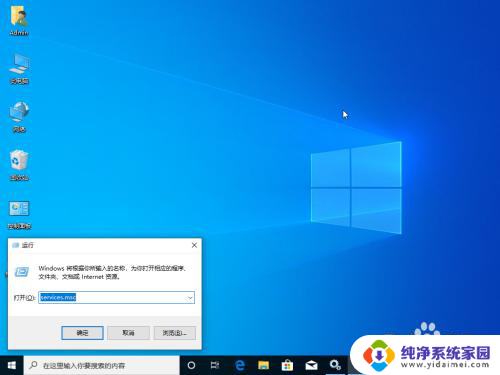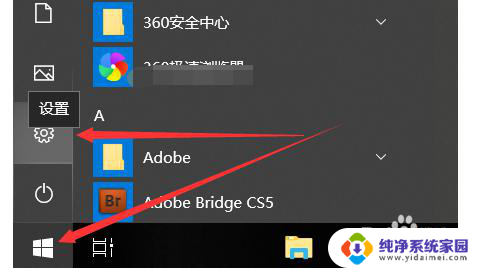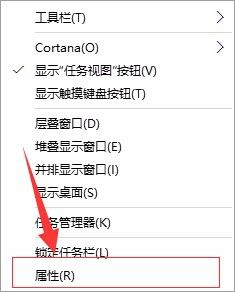win10日历点击+无反应 Win10电脑右下角日历无法弹出窗口的解决方法
更新时间:2023-09-28 14:42:53作者:xiaoliu
win10日历点击+无反应,许多Win10电脑用户反映,他们在点击右下角的日历时,发现无法弹出窗口,这给他们的使用体验造成了困扰,不用担心我们可以通过一些简单的解决方法来解决这个问题。在本篇文章中我们将介绍一些解决方案,帮助您修复Win10电脑右下角日历无法弹出窗口的问题。无论您是因为什么原因遇到这个问题,相信在阅读本文后,您将能够轻松解决这个问题,恢复正常的使用体验。
操作方法:
1.打开开始菜单,点击设置。
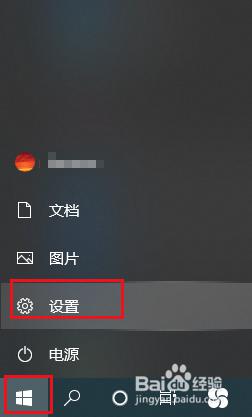
2.弹出对话框,点击隐私。
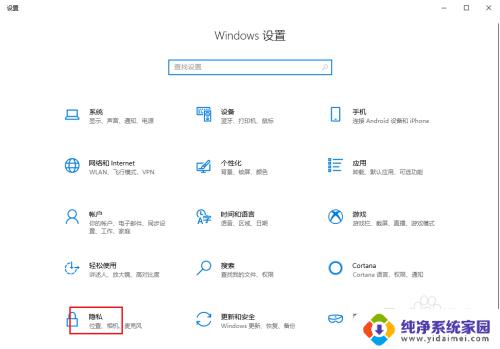
3.弹出对话框,点击日历。
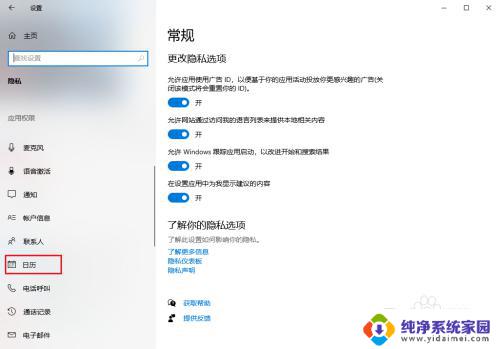
4.右侧红框内的两个开关处于关闭状态,点击打开。处于打开状态,点击关闭。
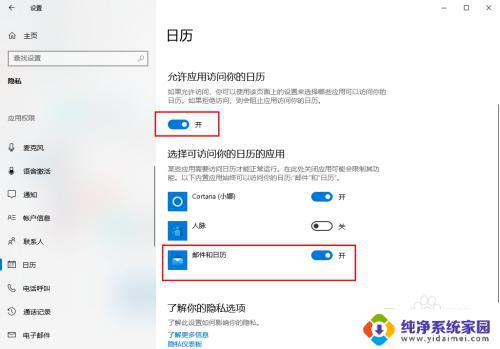
5.再点击打开。
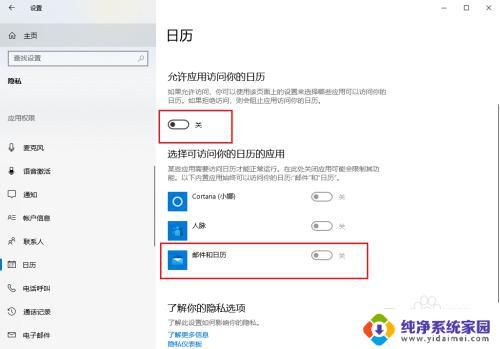
6.打开开始菜单,点击日历。
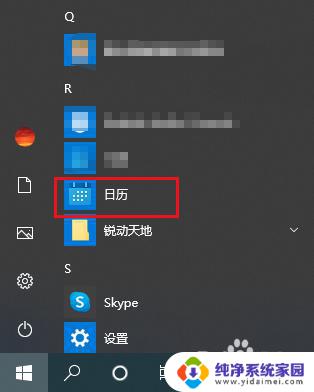
7.能正常打开,电脑右下角的日历也就可以打开了。
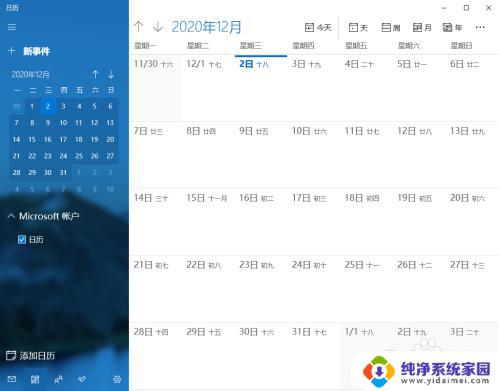
以上就是win10日历点击无反应的全部内容。如果遇到此问题,您可以按照以上步骤进行解决,非常简单且快速:
- 尝试重新启动设备
- 检查更新并安装最新版本
- 卸载并重新安装日历应用程序